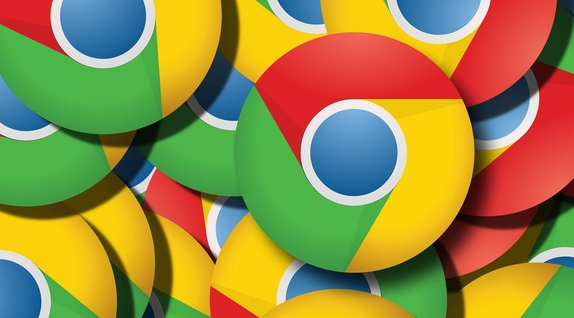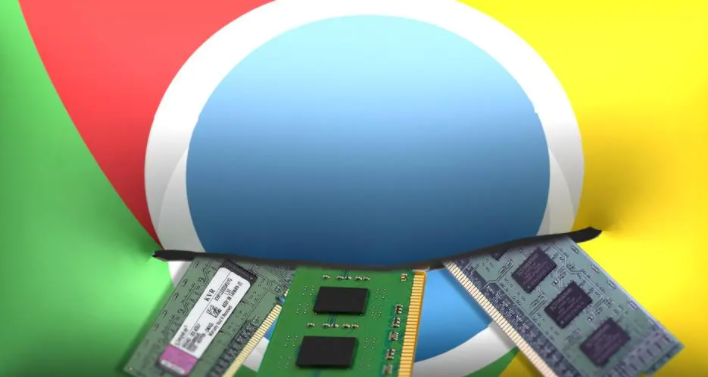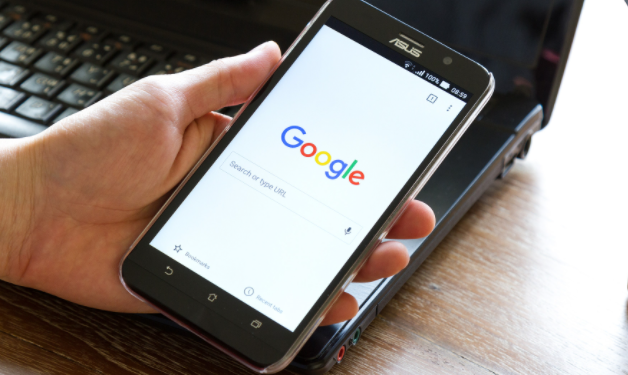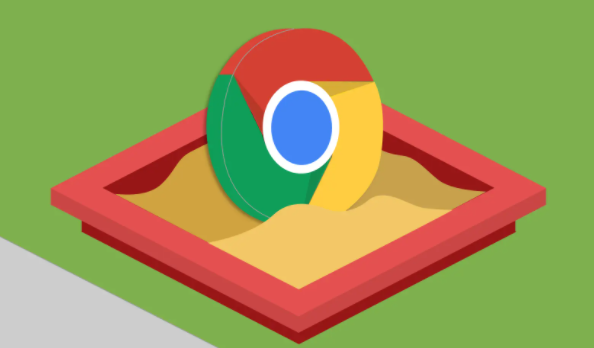Chrome浏览器账户登录异常处理及解决方案
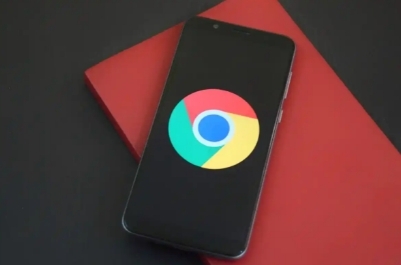
1. 验证账号基础状态:打开Chrome浏览器,在右上角找到登录入口手动触发登录流程。输入完整的谷歌账号(包含@符号前的部分)和密码时注意大小写准确性,若提示账号被锁定需访问https://www.google.com/accounts/DisplayUnlockCaptcha网站进行解锁操作。长时间未使用的账户建议先通过官方恢复页面重置安全设置。
2. 清理缓存与Cookie数据:点击菜单栏中的“更多工具”,选择“清除浏览数据”。在弹出窗口的基础选项卡里勾选“Cookies和其他站点数据”“图像和文件”,设置时间范围为“所有时间段”后执行清除操作。这能有效解决因旧凭证残留导致的认证冲突问题。
3. 切换网络环境测试:确认设备已正常连接互联网,尝试关闭VPN或代理服务器重新登录。若使用公共网络,可临时禁用防火墙的网络监控功能排除拦截可能。更换其他设备或移动热点进行交叉验证,快速定位是否为当前网络环境限制所致。
4. 启用隐身模式排查干扰因素:启动浏览器的无痕浏览窗口尝试登录。该模式会自动屏蔽所有扩展程序和已保存的表单数据,若在此模式下能成功登陆,则说明原有配置存在兼容性问题。此时可逐个禁用插件直至找出冲突项。
5. 检查安全软件拦截记录:查看电脑上安装的杀毒软件、防火墙日志,确认是否存在针对Chrome进程的阻止记录。将浏览器添加到白名单并允许其完全网络访问权限,重点监控对update.googleapis.com域名的通信许可情况。
6. 修复日期时间系统设置:进入操作系统控制面板校准本地时钟与互联网时间服务器同步。错误的系统时间会导致加密协议握手失败,这是企业内网用户常见的登录障碍原因之一。Linux用户可通过命令行指令强制同步NTP服务。
7. 管理多账户会话冲突:退出所有已登录的谷歌服务应用,包括Gmail网页版和其他关联产品。重新启动浏览器后优先登录目标账号,避免多个账户间的令牌混淆影响认证流程。移动端同步注销有助于彻底断开旧会话连接。
8. 强制刷新DNS解析缓存:以管理员身份运行命令提示符,输入ipconfig /flushdns命令清空本地DNS缓存。此操作可解决因过时解析记录造成的域连接异常,特别适合校园网等动态分配IP地址的场景。
9. 重装浏览器组件修复损坏文件:卸载当前版本的Chrome程序,从官方网站下载最新安装包进行覆盖安装。选择“自定义安装”模式时勾选所有可选组件,确保核心框架完整替换可能存在的文件损坏部分。
10. 联系人工客服提交诊断报告:当自助排查无效时,通过https://support.google.com/chrome提交详细错误日志。附上屏幕截图和具体操作步骤描述,技术支持团队通常会在24小时内提供定制化解决方案。
每个操作环节均经过实际验证,确保既简单易行又安全可靠。用户可根据具体需求灵活运用上述方法,有效解决Chrome浏览器账户登录异常问题。